- 1前后端分离式交互_前后端分离怎么实现交互代码
- 2基于STM32单片机智能家居安防烟雾煤气温度红外主从设计20-221
- 3机器学习--集成学习随机森林算法21_随机森林算法二维数据分析
- 4第二篇 FPGA数字信号处理_并行FIR滤波器Verilog设计_自适应算法数字信号处理fpga
- 5C#后台生成画报(海报)_c# 生成海报
- 6PCIe转28串口8串口CH384设计注意事项
- 7ISCC2022WP--WEB
- 8Pytorch实现基于Transformer、Bert和GPT2的生成式聊天机器人_transformer构建聊天机器人
- 9Flink的简介以及基本概念_flink介绍和基本概念
- 10邮件协议(SMTP)性能测试总结(Foxmail邮箱)
C#(C Sharp)学习笔记_前言及Visual Studio Code配置C#运行环境【一】_c#如何配置环境
赞
踩
前言
- 这可以说是我第一次正式的踏入C#的学习道路,我真没想过我两年前是怎么跳过C#去学Unity3D游戏开发的(当然了,游戏开发肯定是没有成功的,都是照搬代码)。而现在,我真正地学习一下C#,就和去年学的Python那样。
- C#对于我来说,可以做的和我想做的有很多,比如:桌面应用开发,移动应用开发,游戏开发,等等,不仅如此,学习C#对于我以后学习C/C++也是起到很大的帮助的。
- 虽然我对这门语言抱有很多看法,但是学总比不学好,谁叫我和它有如此缘遇。
- 希望我的路顺风顺水。
1.什么是C#和.NET?
C# (C Sharp)
C#是微软公司发布的一种由C和C++衍生出来的面向对象的编程语言、运行于.NET Framework和.NET Core(完全开源,跨平台)之上的高级程序设计语言。并定于在微软职业开发者论坛(PDC)上登台亮相。
C#是由C和C++衍生出来的一种安全的、稳定的、简单的、优雅的面向对象编程语言。它在继承C和C++强大功能的同时去掉了一些它们的复杂特性(例如没有宏以及不允许多重继承)。C#综合了VB简单的可视化操作和C++的高运行效率,以其强大的操作能力、优雅的语法风格、创新的语言特性和便捷的面向组件编程的支持成为.NET开发的首选语言
C#使得C++程序员可以高效的开发程序,且因可调用由 C/C++ 编写的本机原生函数,而绝不损失C/C++原有的强大的功能。因为这种继承关系,C#与C/C++具有极大的相似性,熟悉类似语言的开发者可以很快的转向C#.。

.NET
.NET 是一个免费的跨平台开放源代码开发人员平台,用于生成多种类型的应用程序。 .NET 可以运行使用多种语言编写的程序,其中 C# 是最常用的语言。 .NET 依赖于许多大规模应用在生产中使用的高性能运行时。
.NET 平台专为实现高效工作、性能、安全性和可靠性而设计。 它通过垃圾回收器 (GC) 提供自动内存管理。 由于使用了 GC 和严格的语言编译器,.NET 的类型安全且内存安全。 它通过 async/await 和 Task 基元实现并发。 .NET
包含大量库,这些库具有广泛的功能,并针对多个操作系统和芯片体系结构的性能进行了优化。
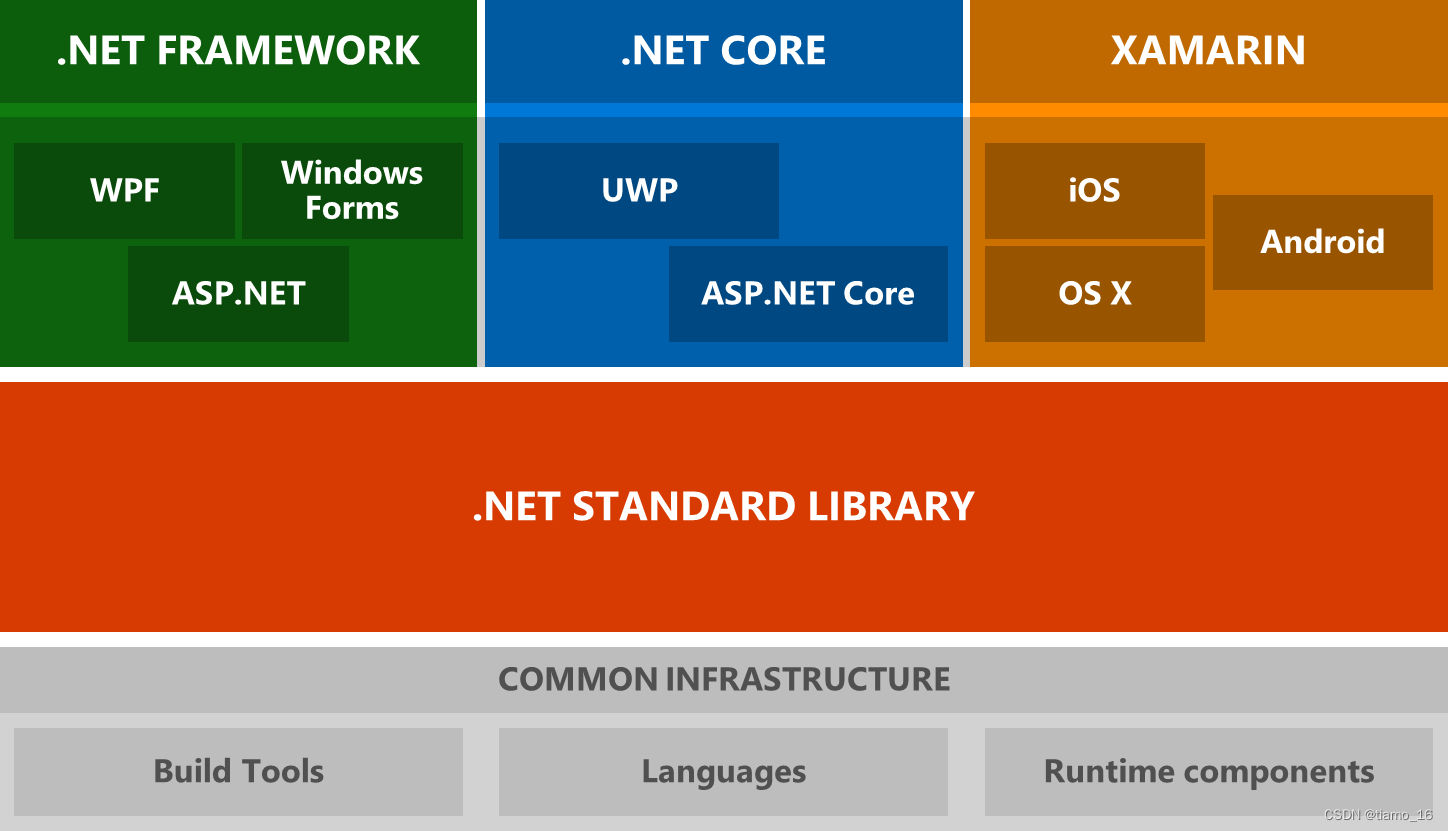
2.安装.NET
1 .NET是一种用于构建多种应用的免费开源开发平台,可以使用C#、F#或Visual Basic编写.NET应用。
2. 部署.NET平台用于运行C#程序
-
NET8是目前最新的.NET版本,它是世界领先的开发平台之一的最新 LTS 版本。.NET 8 提供了数以千计的性能、稳定性和安全性改进,以及平台和工具增强功能,有助于提高开发人员的工作效率和创新速度。
-
话不多说,直接前往Microsoft官网下载:https://dotnet.microsoft.com/zh-cn/download
-
点击中间的下载按钮即可。
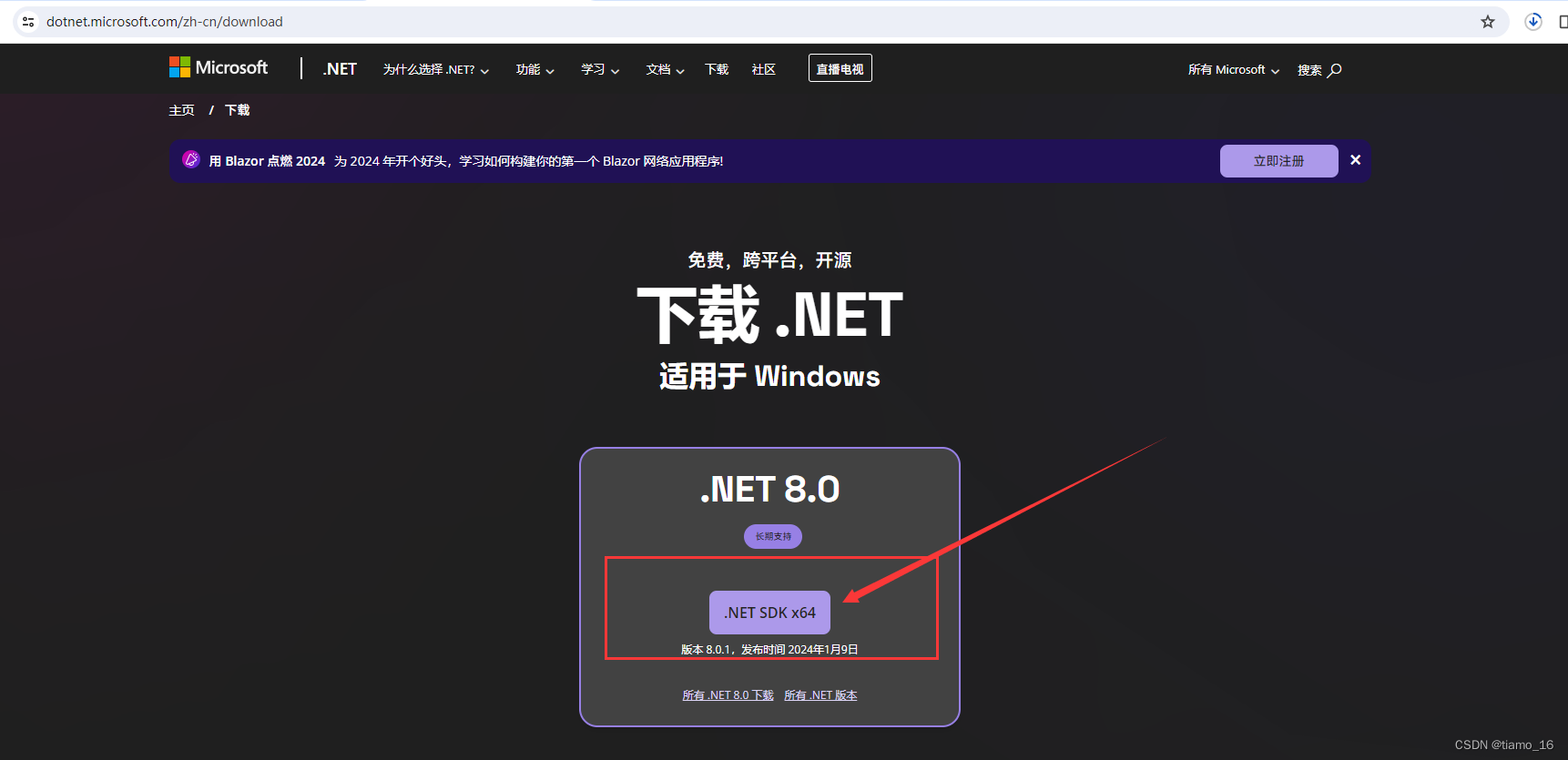
-
下载完成后打开文件直接安装。等待安装完成即可……
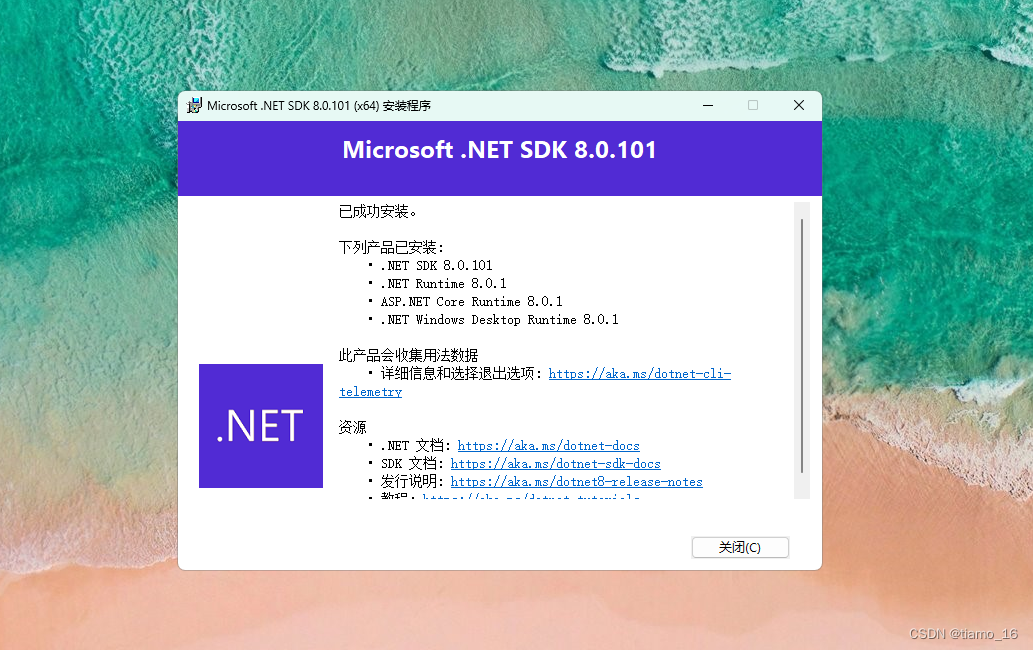
-
安装完成后,使用cmd命令验证一下是否成功。
dotnet --version
- 1
- 当显示版本号后,则说明安装成功了。
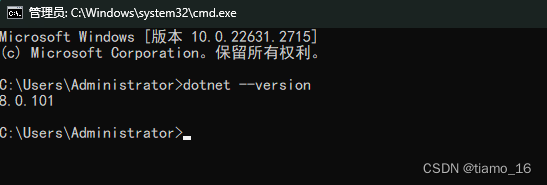
3.VSCode配置环境
- 启动Visual Studio Code ,搜索“ C#” 扩展,并下载……
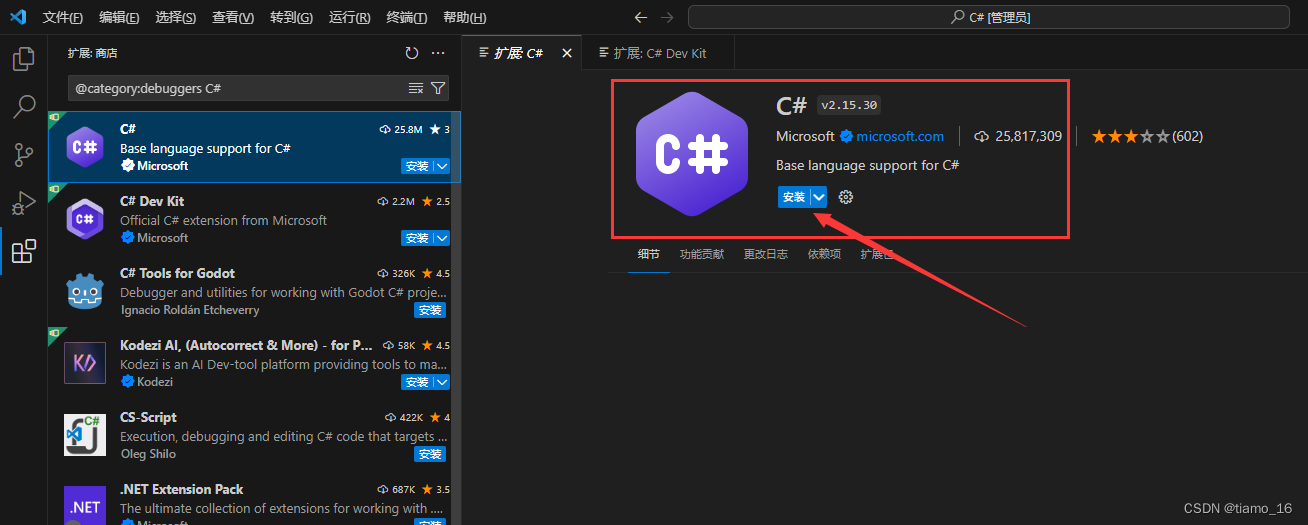
- 下载完成后重启软件。
4.执行"Hello World"代码
- C#执行“Hello World”其实也挺简单的。
- 我们打开终端,确定好文件夹,输入一下命令创建一个工程项目
dotnet new console
- 1
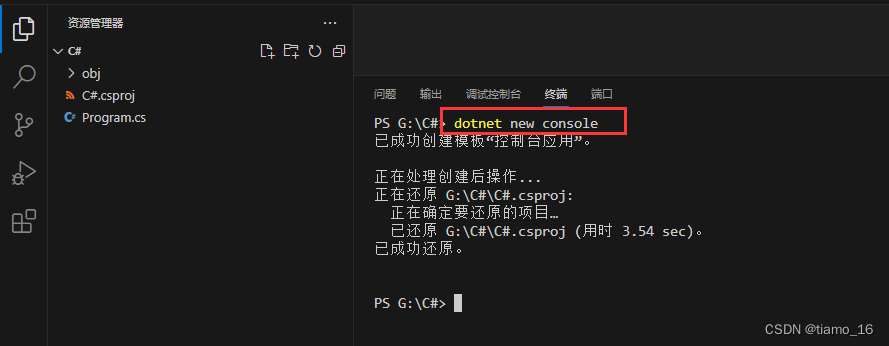
- 选择一个.cs后缀的文件,编写好代码。
- 在控制台输入一下命令,可直接执行C#代码(当然了,对于初学者来说包括我,什么类,命名空间,是啥都不知道,但是以后我们会慢慢熟悉的)
dotnet run
- 1
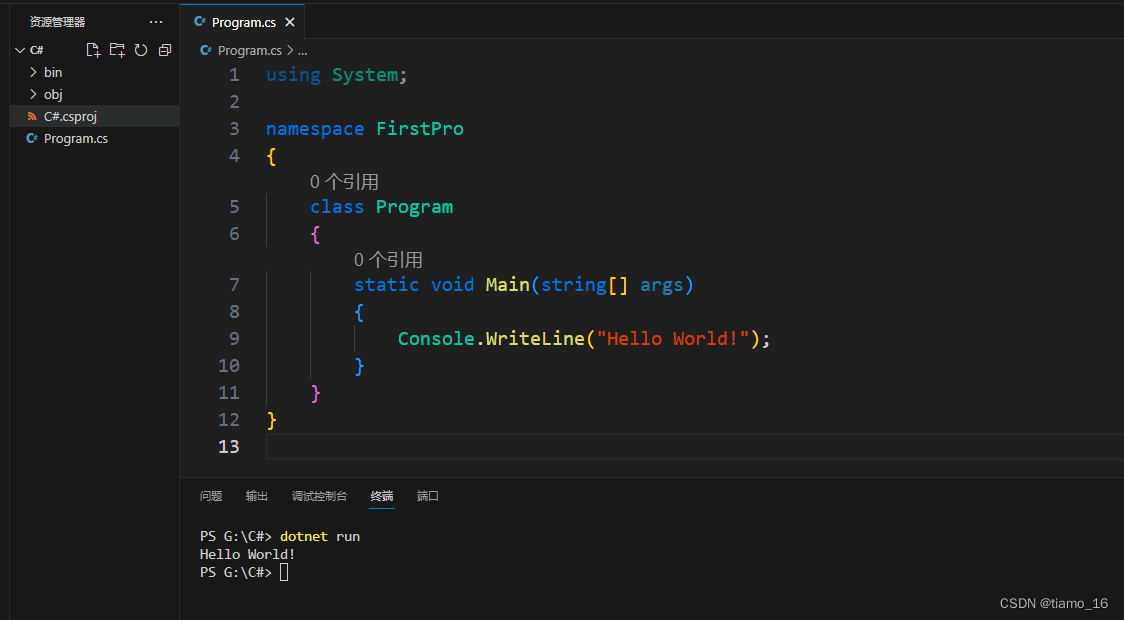
- 我们也可以使用快捷键 Ctrl + F5 实现调试运行。
5.Code Runner运行代码
- 使用cmd命令或者调试运行往往是不太灵活和快速的,为了更加方便,我们可以使用VScode的一个插件:Code Runner。
- 在扩展市场搜索 “Code Runner” ,点击安装。
.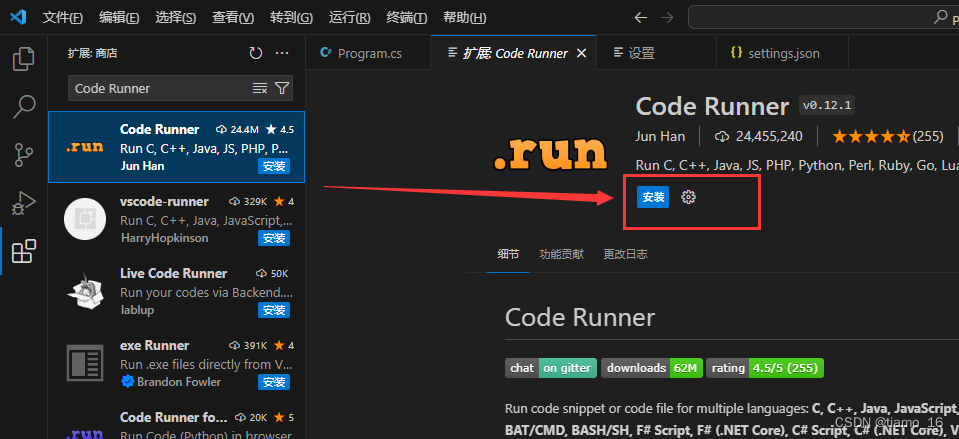
- 安装好后进入该扩展的扩展设置,将 “Run In Terminal” 选项勾选上,这样代码就会在终端上执行。
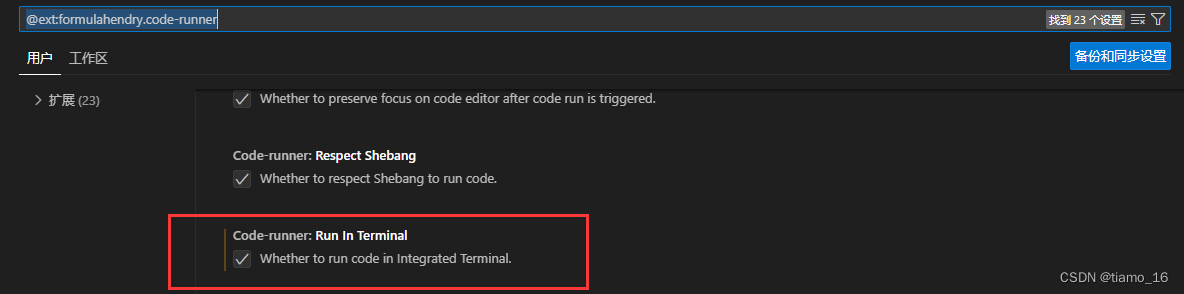
- 最后我们点击 “Executor Map"的编辑选项,我们找到"csharp”,将里面的参数改为 “dotnet run” 即可

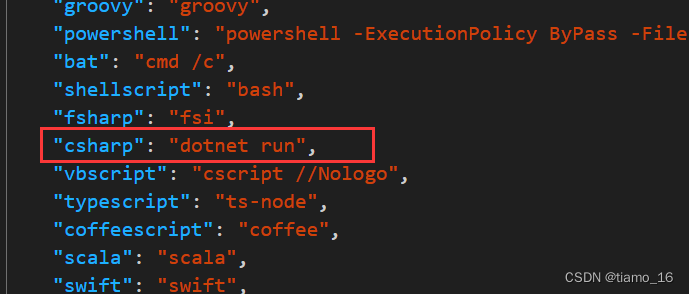
- OK,完成后我们可以直接点击右上角的三角形按钮就可以直接运行C#程序了,十分的方便!
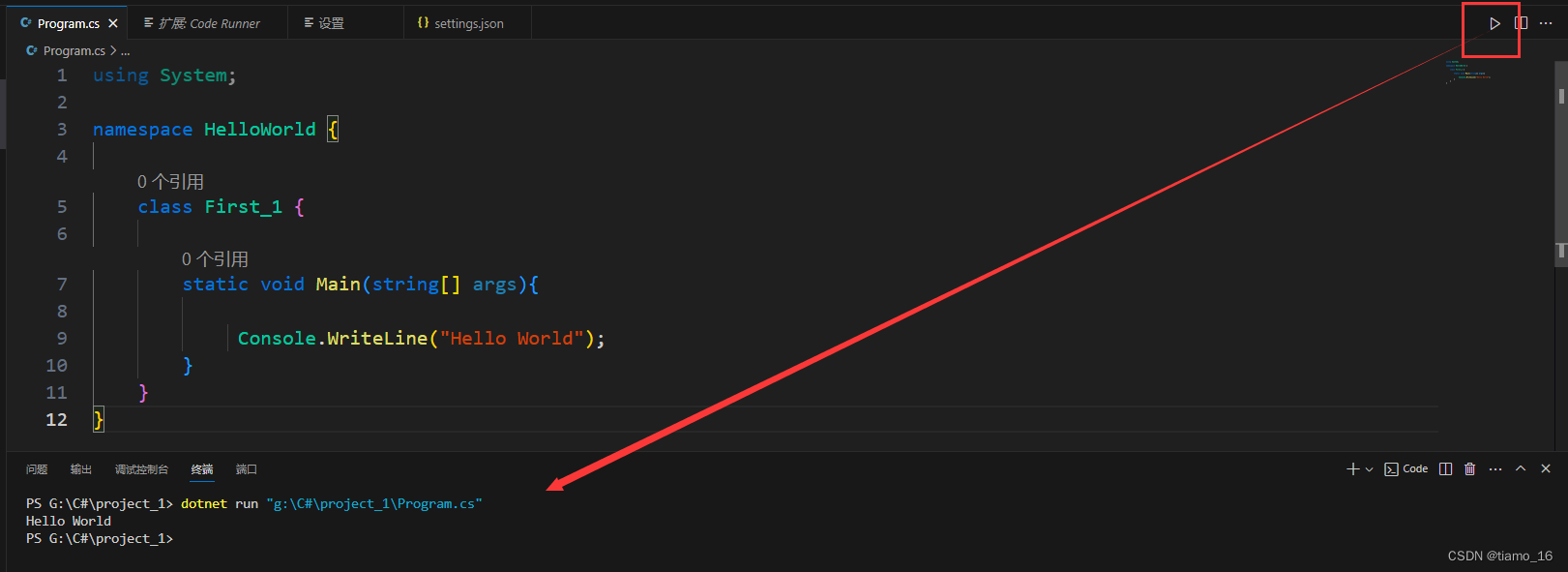
结语
- 有关C#从认识到搭建运行环境到这里就结束了,如果有地方有问题还请大家指出
- 下期见 bye……


